Как использовать Softdisk Pass
С быстрым развитием цифровой эпохи инструменты виртуального оптического привода, такие как UltraISO, стали для многих пользователей необходимым программным обеспечением для обработки файлов образов оптических дисков. Независимо от того, создаете ли вы, редактируете или загружаете файлы ISO, Softdisk может предоставить мощную поддержку. В этой статье подробно описывается, как использовать SoftdiskTong, а также прикрепляются актуальные темы и актуальный контент за последние 10 дней, чтобы помочь вам лучше освоить этот инструмент.
1. Основные функции FDD
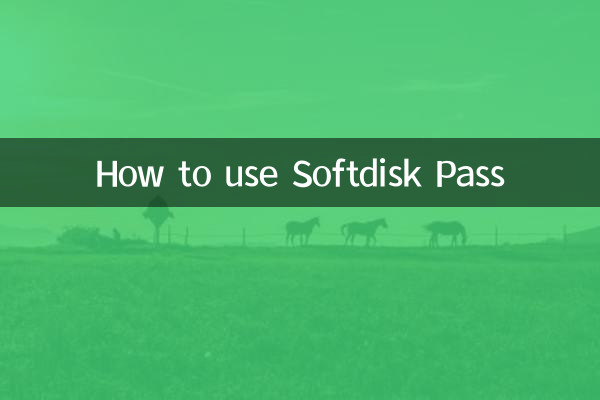
Softdisk — мощный инструмент для обработки файлов образов дисков. К его основным функциям относятся:
| Функция | Описание |
|---|---|
| Сделать ISO-файл | Конвертируйте содержимое диска или папки в файл образа ISO. |
| Редактировать ISO-файл | Добавляйте, удаляйте или изменяйте содержимое файлов ISO. |
| Загрузить виртуальный оптический привод | Смонтируйте файл ISO как виртуальный оптический привод для удобства использования. |
| Конвертировать формат | Поддерживает взаимное преобразование нескольких форматов образов дисков. |
2. Установка и запуск Floppy Disk Pass.
1. Загрузите установочный пакет Softdisk. Рекомендуется получить его с официального сайта или надежной платформы загрузки.
2. Дважды щелкните установочный пакет и следуйте инструкциям для завершения установки.
3. После завершения установки дважды щелкните ярлык на рабочем столе или запустите Floppy Disk Pass через меню «Пуск».
3. Как использовать Floppy Disk Pass
1. Создайте ISO-файл.
Шаги:
1) Откройте Floppy Connect и нажмите«Документы»меню, выберите«Новый».
2) Перетащите файлы или папки, которые необходимо преобразовать в ISO, в окно Floppy Disk Pass.
3) Нажмите«Документы»меню, выберите«Сохранить», введите имя файла и выберите путь сохранения.
2. Отредактируйте файл ISO.
Шаги:
1) Откройте Floppy Connect и нажмите«Документы»меню, выберите"открытый", загрузите существующий файл ISO.
2) Перетащите или удалите файлы прямо в окне, чтобы завершить редактирование.
3) Нажмите«Документы»меню, выберите«Сохранить», перезапишите исходный файл или сохраните его как новый файл.
3. Загрузите виртуальный оптический привод.
Шаги:
1) Откройте Floppy Connect и нажмите«Инструменты»меню, выберите«Загрузить на виртуальный оптический привод».
2) Выберите ISO-файл во всплывающем окне и нажмите«Загрузить».
3) Откройте «Мой компьютер» и вы сможете увидеть содержимое виртуального оптического привода.
4. Горячие темы и контент за последние 10 дней.
Ниже приведены некоторые из наиболее горячо обсуждавшихся тем в Интернете за последние 10 дней.
| горячие темы | индекс тепла | Основное содержание обсуждения |
|---|---|---|
| Новые прорывы в области искусственного интеллекта | ★★★★★ | Применение технологий искусственного интеллекта в медицине, образовании и других сферах |
| Тенденции развития Метавселенной | ★★★★☆ | Последние достижения в верстке метавселенной крупных технологических компаний |
| Горячие дискуссии о событиях чемпионата мира по футболу | ★★★★★ | Прогнозы болельщиков и обсуждения игры |
| Защита окружающей среды и устойчивое развитие | ★★★☆☆ | Глобальное изменение климата и продвижение зеленой энергетики |
5. Часто задаваемые вопросы
Вопрос: Какие форматы файлов изображений поддерживает Softdisk?
О: FDD поддерживает множество распространенных форматов изображений, таких как ISO, BIN, NRG, IMG и т. д.
Вопрос: Как удалить виртуальный оптический привод?
О: Откройте Floppy Connect и нажмите«Инструменты»меню, выберите«Удалить виртуальный оптический привод»Вот и все.
Вопрос: Является ли Softdisk Pass бесплатным?
О: Softdisk предоставляет пробную версию, но некоторые расширенные функции требуют приобретения официальной версии.
6. Резюме
Softdisk Pass, являющийся комплексным инструментом обработки образов дисков, может удовлетворить потребности пользователей в создании, редактировании файлов ISO и загрузке виртуального оптического привода. Я полагаю, что благодаря подробному введению в этой статье вы освоили основы использования Softdisk. Если у вас есть другие вопросы, вы можете обратиться к официальной документации или обсуждениям сообщества.
Надеюсь, эта статья поможет вам!

Проверьте детали

Проверьте детали